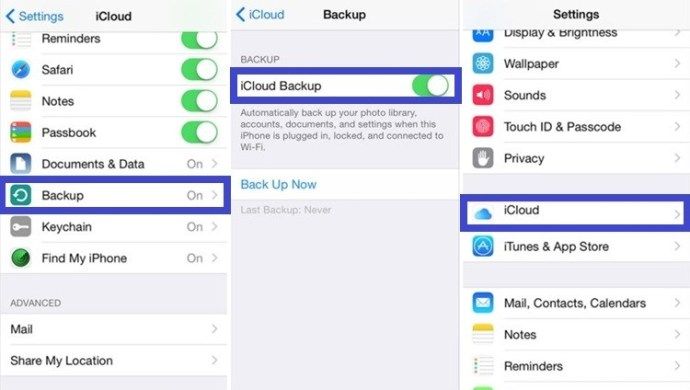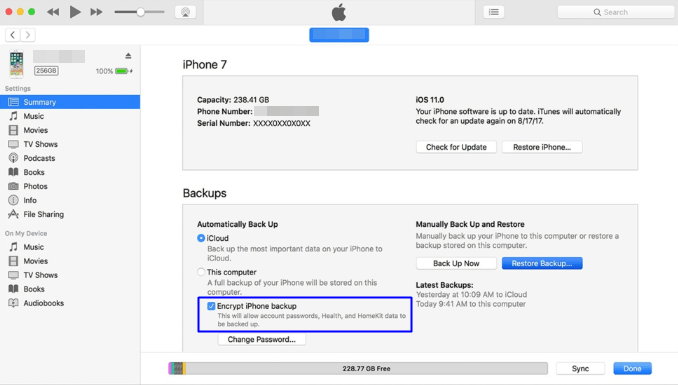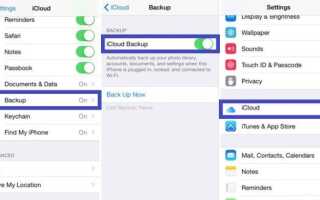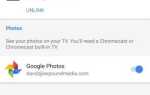Получение нового iPad всегда интересно, но что происходит с вашими играми и экономит? Вам нужно начинать все сначала на новом устройстве, или есть способ перенести сохраненные данные с вашего iPhone на iPad?
К счастью для вас, есть несколько вещей, которые вы можете сделать, чтобы передать нужные вам файлы и подобрать игру, на которой вы остановились. Эта статья расскажет вам, как это сделать.
Метод 1: Передача файлов игры вручную
Вы можете использовать этот метод для передачи файлов между любыми и всеми устройствами iOS. Метод требует передачи файлов вручную, но только после создания резервной копии на всякий случай. Мы использовали программу под названием iExplorer, которая делает все это более управляемым. Он работает на всех устройствах iOS, и его роль заключается в переносе данных с одного устройства на другое. Вот пошаговое руководство:
- Получите приложение, которое вы хотите скопировать ваш прогресс на iPad.
- Загрузите приложение iExplorer на компьютер.
- Подключите свой iPhone к компьютеру.
- Запустите iExplorer и подождите, пока он распознает ваше устройство в файловом браузере.
- Нажмите на маленькую стрелку рядом с названием вашего устройства.
- Нажмите на стрелку рядом с Приложениями.
- Найдите приложение, из которого вы хотите передать данные, и нажмите на стрелку.
- Когда вы попадаете в основную папку приложения, ищите папку с именем Documents. Там вы найдете все свои сохраненные данные, в том числе и игры. Скопируйте содержимое на свой настольный компьютер.
- Отключите iPhone и подключите iPad. Подождите, пока iExplorer распознает iPad.
- Скопируйте папку «Documents» со своего рабочего стола в основную папку нужного приложения на iPad с помощью iExplorer.
Помните, что некоторые приложения используют несколько файлов сохранения, поэтому вам может потребоваться перенести несколько файлов с одного устройства на другое. Большинство из них, однако, имеют только один файл, который нужно скопировать и вставить.
Что делать, если передача не работает?
В некоторых редких случаях передача не работает. Обычно это происходит, если приложение, установленное на обоих устройствах, не обновлено до одной и той же версии. Необходимо убедиться, что на обоих устройствах запущена одна и та же версия игры или приложения, чтобы можно было передавать сохраненные данные.
Кроме того, некоторые приложения не сохраняют свои файлы сохранения в папке «Документы». Если это так, вы должны скопировать всю папку «Библиотека» с одного устройства на другое. Это может привести к потере рекордов, но в противном случае сохраненные данные будут переданы. Ваши файлы сохранения должны работать нормально.
Способ 2. Передача игровых данных с помощью служб iCloud
Большая часть контента на вашем iPhone резервируется в iCloud. Файлы игр не включены, но вы можете найти другие игровые данные там. Это дает вам возможность перенести игровые данные на новое устройство, сделав резервную копию старого iPhone. Восстановите новое устройство с теми же файлами, и ваши файлы сохранения появятся. Вот как вы можете передавать файлы игровых данных, используя резервную копию iCloud.
- Откройте «Настройки» на вашем старом устройстве и нажмите «Apple ID banner».
- Нажмите «iCloud» и выберите «Резервное копирование iCloud». Нажмите «Создать резервную копию сейчас».

- Теперь, когда резервное копирование вашего iPhone выполнено, выключите его и извлеките SIM-карту. Поместите SIM-карту в новое устройство.
- Включите новое устройство и следуйте инструкциям на экране, пока не появится «Приложение». Данные.»
- Выберите опцию «Восстановить из iCloud» и введите свое имя пользователя и пароль Apple. Нажмите «Далее» и завершите процесс.
- Ваши игровые данные теперь передаются на ваше новое устройство.
Метод 3 — Передача игровых данных с помощью iTunes
iTunes также позволяет создавать резервные копии вашего iPhone, включая данные игры и сохранения. Вы можете создать резервную копию вашего телефона в iTunes и восстановить данные на вашем iPad. Вот как вы можете это сделать:
- Запустите iTunes с вашего ПК и подключите ваш iPhone.
- Нажмите на строку меню и выберите значок iPhone.
- Выберите «Зашифровать резервную копию iPhone» и введите пароль. Нажмите «Создать резервную копию сейчас».

- Когда процесс резервного копирования активирован, выньте SIM-карту и вставьте ее в новое устройство.
- Включите iPad и подключите его к компьютеру. Настройте соединение Wi-Fi и выберите «Восстановить из iTunes».
- Введите пароль с третьего шага и восстановите данные из зашифрованной резервной копии iPhone, сделанной ранее.
Продолжайте, где вы остановились
Как вы можете видеть, существует несколько способов передачи игровых данных, включая сохранение игр, с вашего iPhone на новый iPad. Методы 2 и 3 не всегда работают для всех игр, но в основном они выполняют свою работу. Таким образом, вместо того, чтобы снова и снова играть в свои любимые игры, вы можете продолжить с того места, где остановились.